Для входа в Windows 10Родительская опека, Вы можете использовать Windows Security.Обычно находится в области уведомлений.Слева вы можете увидеть различные функции безопасности.
您 也 可以 使用Windows 10из "панель поиска Искать в этом приложении.Введите его имя в текстовое поле, и приложение появится в результатах поиска.開啟 應用 程式。Это родительский механизм безопасности Windows 10.Многие инструменты безопасности (например,Защитник Microsoft)Все принадлежат этому зонту.
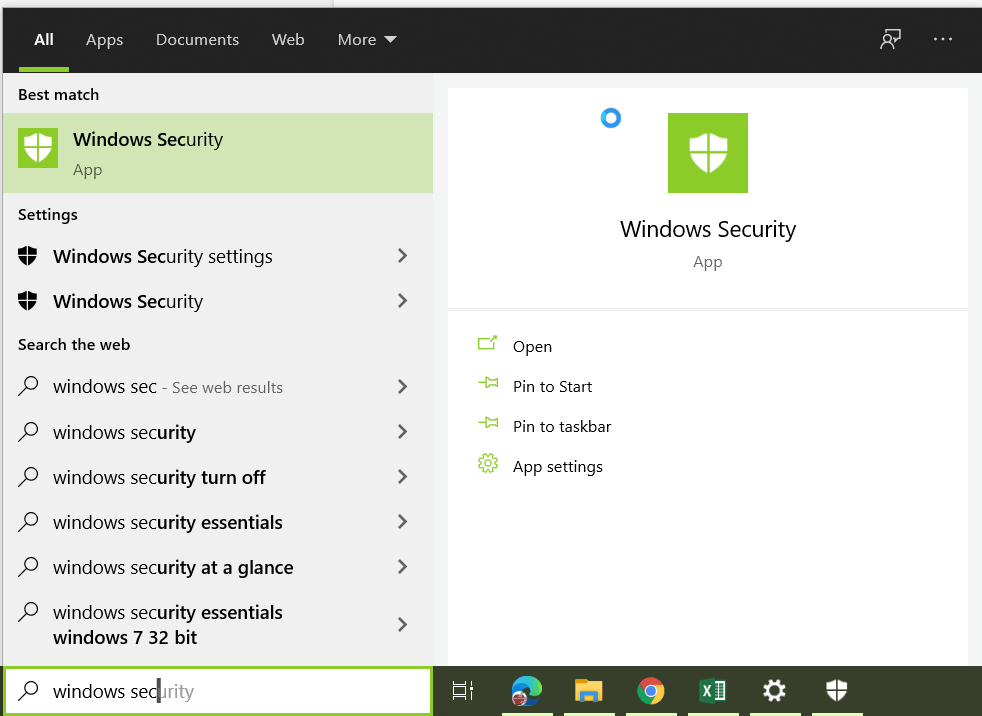
Нажмите "Семейные варианты"Посмотреть список родительского контроля.
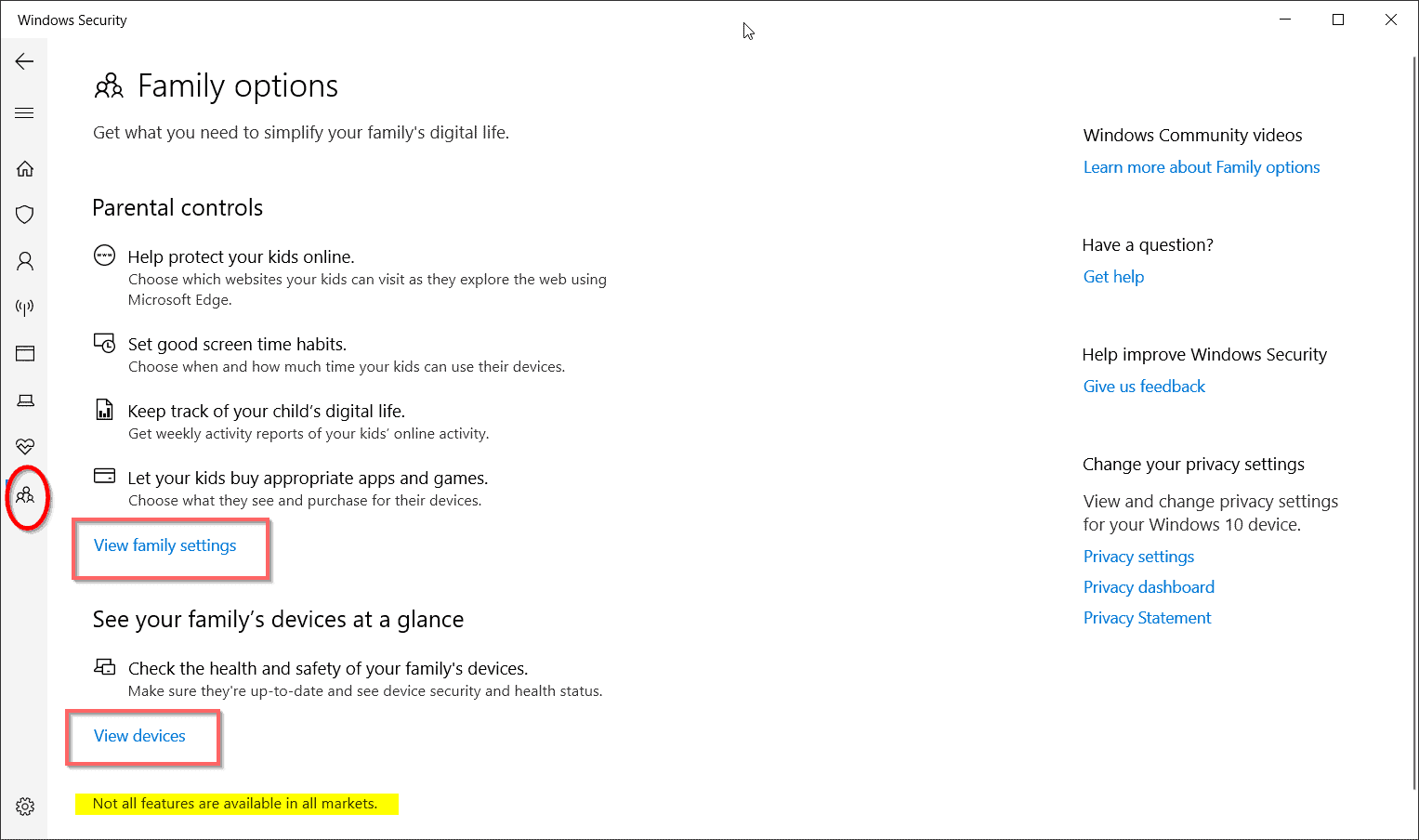
Программа службы родительского контроля в Windows Безопасность Windows 10
- Помогите защитить своих детей в Интернете.
- Развивайте хорошие привычки проводить время перед экраном.
- Следите за цифровой жизнью вашего ребенка.
- Позвольте вашему ребенку покупать нужные приложения и игры.
Внизу также есть примечание о том, что не все функции доступны во всех странах.
Вы не можете установить здесь какие-либо ограничения активности для своего ребенка.
Чтобы ограничить экранное время, активность приложений и игр, нажмите "Посмотреть семейные настройки».Чтобы просмотреть список устройств в вашем доме, вы можете нажать "Посмотреть устройство».
Вы попадете в веб-интерфейс вашей учетной записи Microsoft.Вы должны использоватьWindows Hello илиДля оборудованияPIN-кодПодтвердите свой аккаунт.В противном случае можно использовать любой другой метод аутентификации.
Учетная запись Microsoft - веб-интерфейс
Нажмите наверхняяиз "家庭"Этикетка.Это покажет всех членов семьи в вашей группе.В противном случае вы можете нажатьВнизу экранаиз "Добавить членов семьи Приходи к кому-нибудьДобавить в семью.
Как добавить членов семьи в учетную запись Microsoft в 2020 году
После добавления детей или членов семьи в группу «Семья» они также появятся в Windows 10.Вам необходимо разрешить им «входить в систему» на вашем настольном компьютере или ноутбуке.Тогда они могут начать с "администратор"или"стандарт"пользователиИспользуйте свое устройство как личность.
Организатор семьи может контролировать следующие вещи.
- Деятельность
- Время обнаружения
- Ограничения приложений и игр
- Ограничения по содержанию
- статья расхода
- Найдите своего ребенка на карте
- Сетевые настройки Xbox
- Удалить членов семейной группы
Вы также можете использовать указанные выше параметры, чтобы проверить здоровье и безопасность устройств членов семьи.Если вы не авторизуете своего ребенка в качестве администратора, вы можете обновить устройство до последней версии.
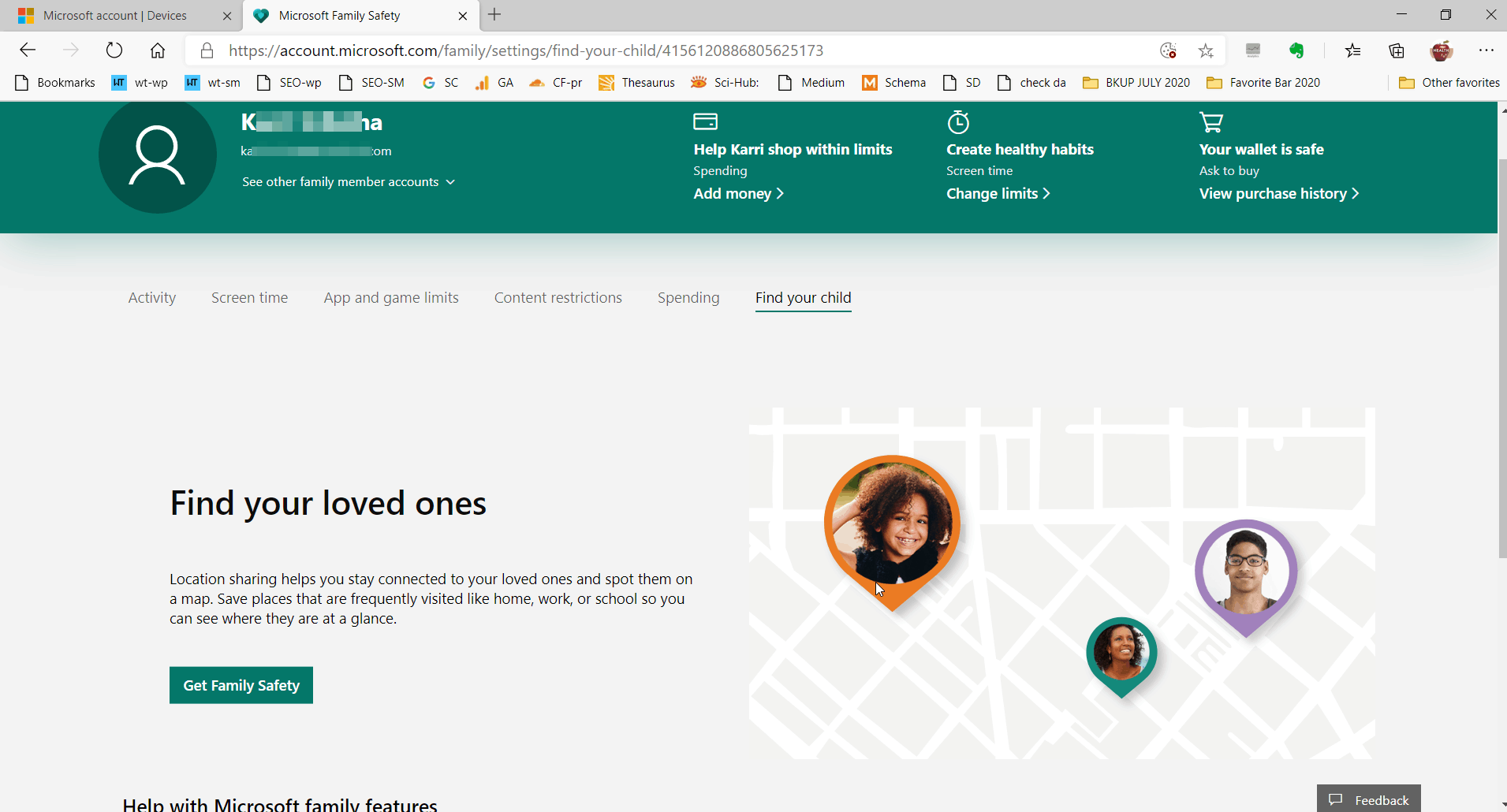
Обычно это происходит с устройствами Windows 10 и Xbox.Поскольку Microsoft время от времени выпускает новые обновления, вы можете выполнить обновление до последней версии.Например, Windows 10 выпустила обновление за октябрь 2020 года.Это будет считаться обновлением 20H2 в системе.
Также проверьте устройство Windows 10 вашего ребенка на наличие троянских коней, вредоносных программ или вирусов.Если они есть, вы можете запустить антивирусную программу Microsoft Defender, чтобы проверить безопасность устройства.Это гарантирует, что компьютер вашего ребенка не заражен вирусами.
Проверьте, есть ли у устройства ребенка проблемы со скоростью и скоростью.Если система тормозит из-за слишком большого количества приложений или программ, вы можете удалить некоторые из них.Как организатор и администратор, вы также можете отключить определенные функции, например Кортану.Вы также можете использовать редактор групповой политики, чтобы предотвратить запуск определенных служб.

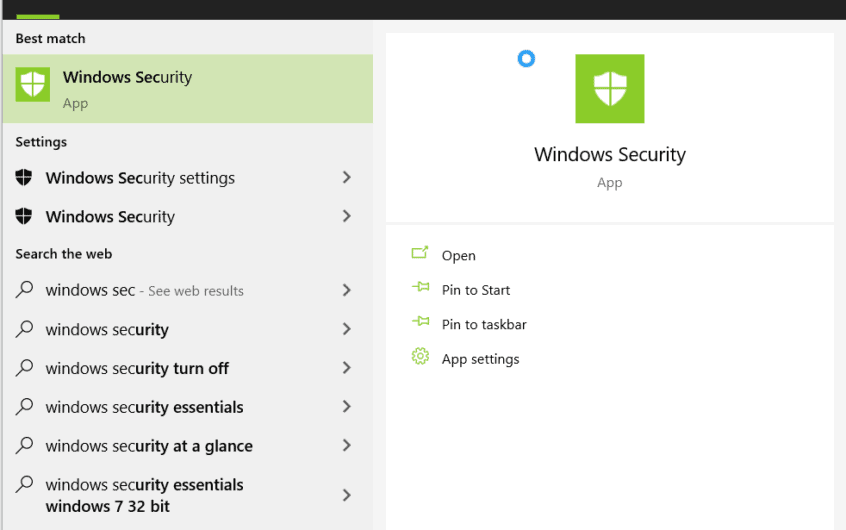
![[Исправлено] Microsoft Store не может загружать приложения и игры](https://oktechmasters.org/wp-content/uploads/2022/03/30606-Fix-Cant-Download-from-Microsoft-Store.jpg)
![[Исправлено] Microsoft Store не может загружать и устанавливать приложения](https://oktechmasters.org/wp-content/uploads/2022/03/30555-Fix-Microsoft-Store-Not-Installing-Apps.jpg)

